
Windows 10 işletim sistemi, programlar tarafından kullanılabilecek standart çeşitli yazı tipleri kümesine sahiptir. Ek olarak, kullanıcının kendisi, internetten indirdikten sonra istediğiniz herhangi bir stil kurma hakkına sahiptir. Bazen böyle bir dizi yazı tipi basitçe bir jower'a ihtiyaç duymaz ve yazılımda çalışırken, uzun bir liste gerekli bilgilerden veya yükleme muzdaripleri nedeniyle rahatsız eder. Ardından, herhangi bir sorun olmadan, mevcut stillerden herhangi birini kaldırabilirsiniz. Bugün böyle bir görevin nasıl yapıldığını anlatmak istiyoruz.
Windows 10'da Yazı Tiplerini Kaldır
Kaldırma işleminde karmaşık bir şey yoktur. Bir dakikadan az bir sürede üretilir, yalnızca uygun yazı tipini bulmak ve silmek önemlidir. Bununla birlikte, tam olarak temizleme her zaman gerekli değildir, bu nedenle, tüm önemli bilgilerden bahsedilecek, tercihlerinize göre, en uygun olanı seçeriz.Yazı tiplerinin belirli bir programdan uzaklaştırılması ve tüm sistemden çıkmamakla ilgileniyorsanız, hemen hemen her yerde yapmak için - aşağıdaki yöntemleri kullanmak zorunda kalacaksınız.
Yöntem 1: Tam yazı tipi kaldırma
Bu seçenek, yazı tipini sistemden daha fazla iyileşme olasılığı olmadan sonsuza dek silmek isteyenler için uygundur. Bunu yapmak için sadece bu tür talimatlara uymalısınız:
- Win + R tuşları kombinasyonunu kapatarak "Koş" yardımcı programını çalıştırın.
- Açılan pencerede, Yazı Tipi'ni seçin ve ardından "Sil" üzerine tıklayın.
- Ek olarak, CTRL tuşunu sıkıştırabilir ve aynı anda birden fazla nesneyi seçin ve ardından belirtilen düğmesine tıklayın.
- Silme uyarısını onaylayın ve prosedür tamamlanacaktır.
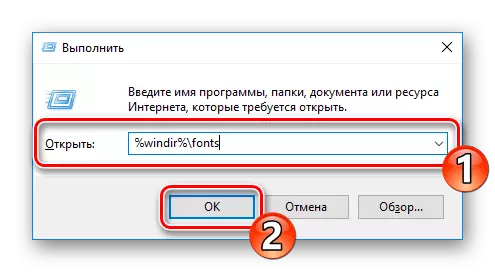
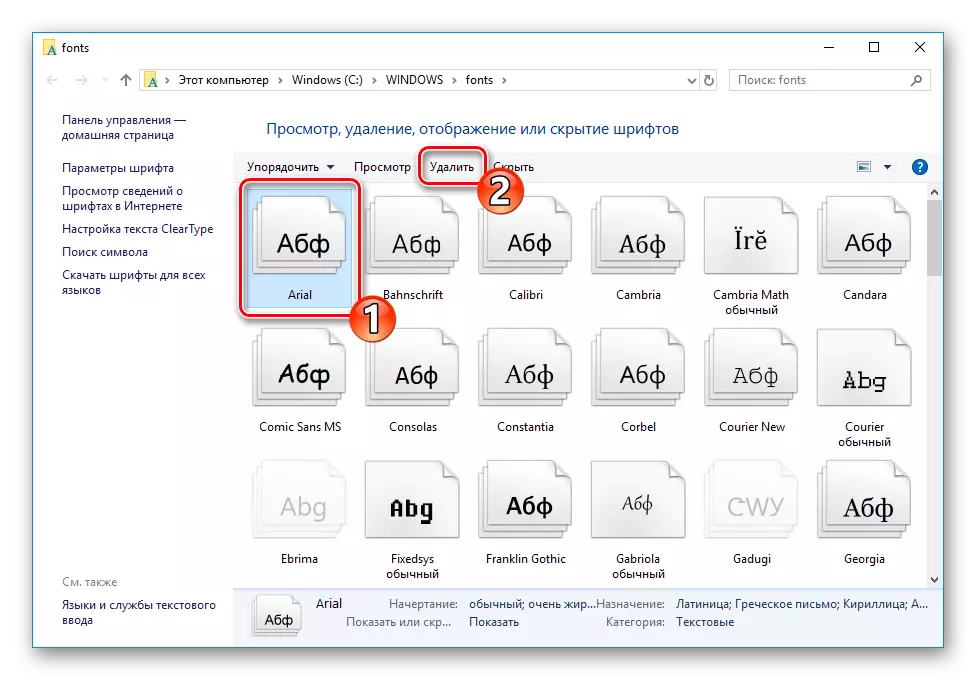
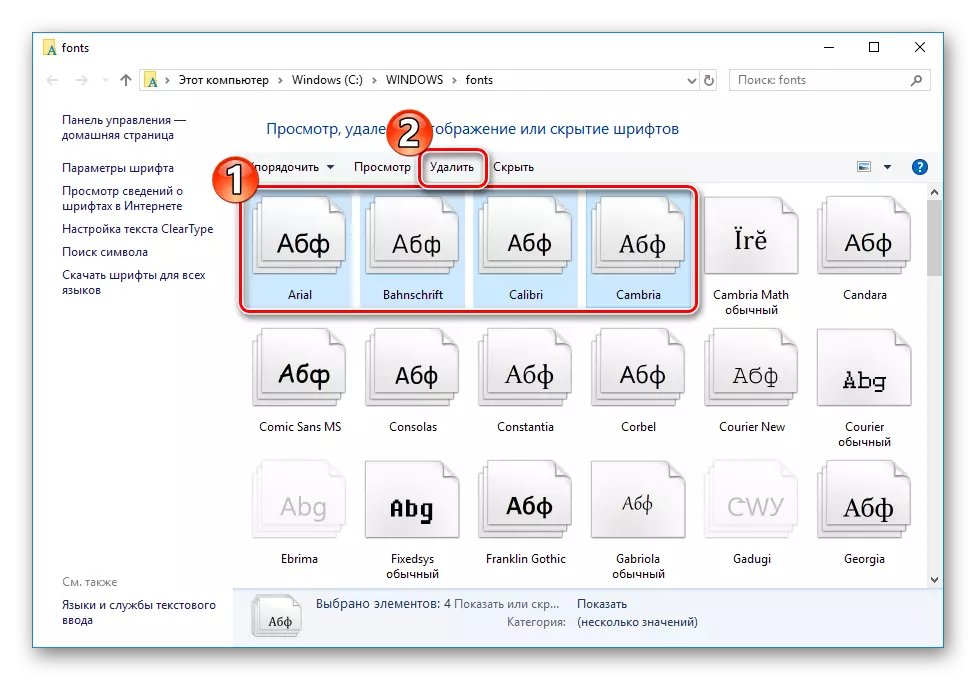
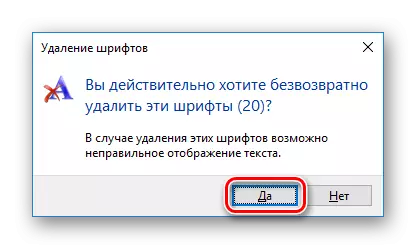
Stili başka bir dizinde kaydetmek için her zaman daha iyi olduğunu ve yalnızca sistemden kaldırmanın daha iyi olduğunu unutmayın, çünkü artık faydalı olmadığı bir gerçek değildir. Bunu yapmak için, fontlarla klasörde olmalısınız. İçine girmek için aşağıda listelenebilir veya C: \ Windows \ fonts yolunu açabilirsiniz.

Kök klasöründe olmak, sadece LKM'yi dosyayı sıkın ve başka bir yere sürükleyin veya kopyalayın ve ardından Kaldır'a gidin.

Yöntem 2: Yazı Tiplerini Gizle
Yazı tipleri, bir süre saklarsanız, programlarda ve klasik uygulamalarda görünmeyecektir. Bu durumda, tam kaldırma işlemi mevcut değildir, çünkü her zaman gerekli değildir. Herhangi bir stil gizlemek oldukça basit olabilir. Yazı Tipleri klasörüne giderken, dosyayı vurgulayın ve "Gizle" düğmesine tıklayın.
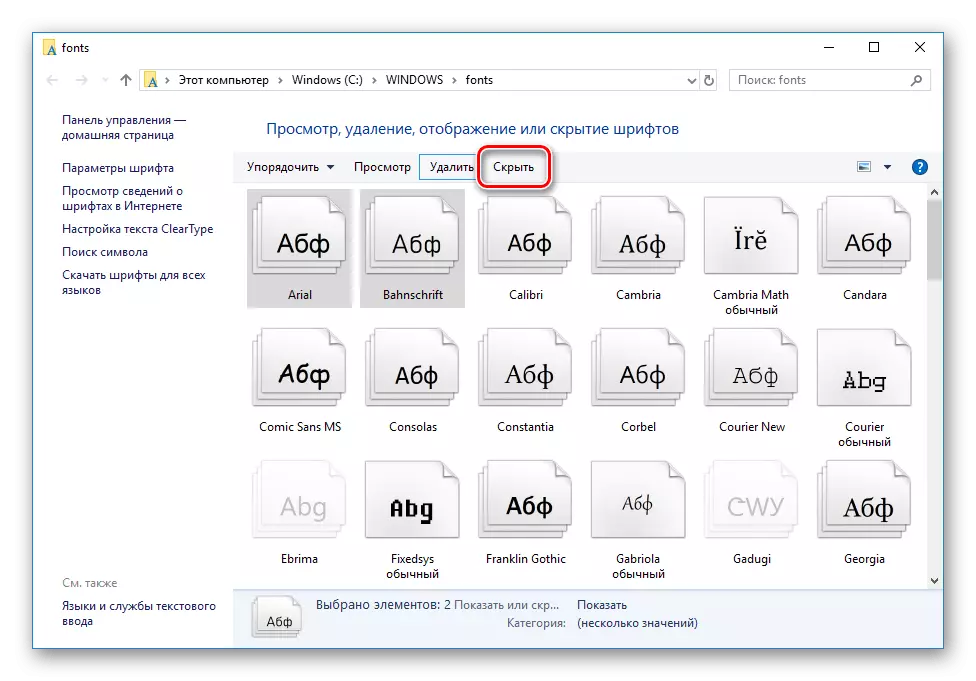
Ek olarak, mevcut dil parametreleri tarafından desteklenmeyen fontları gizleyen bir sistem aracı vardır. Aşağıdaki gibi kullanılır:
- Herhangi bir uygun yöntemle Fonts klasörüne gidin.
- Sol bölmede, "Yazı Tipi Ayarları" bağlantısını tıklayın.
- "Varsayılan Yazı Tipi Ayarlarını Geri Yükle" düğmesine tıklayın.
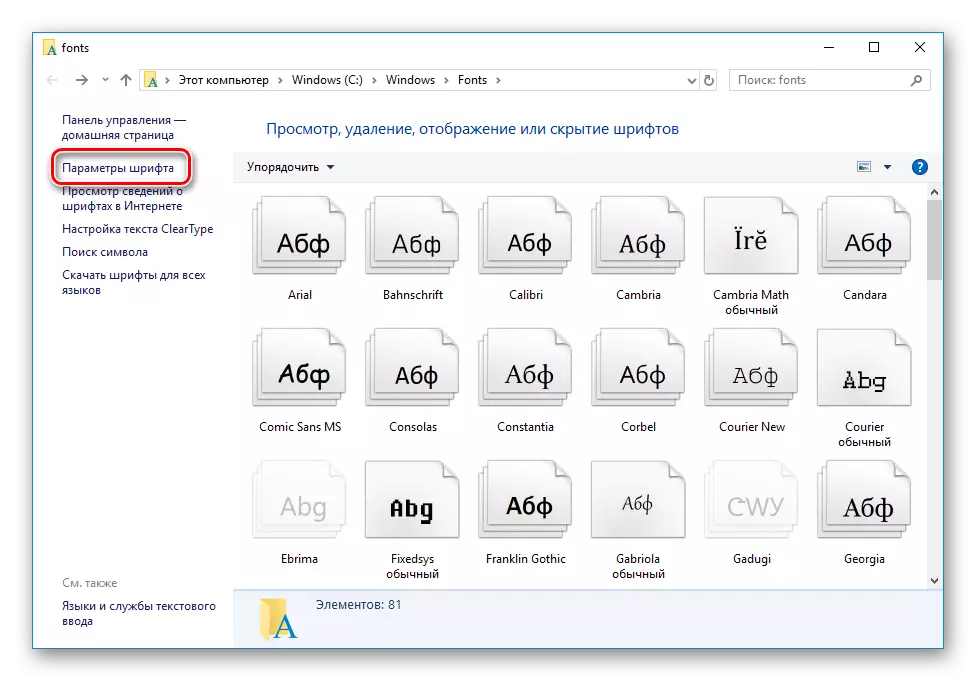
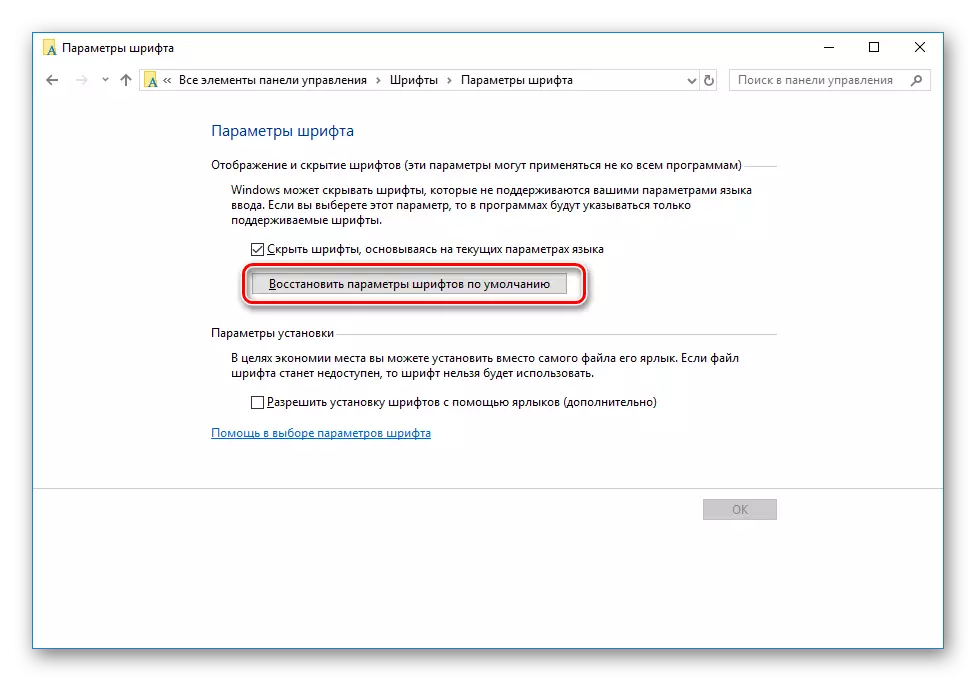
Fontları Sil veya Gizle - Sadece seni çöz. Bu yöntemler gerçekleşir ve farklı durumlarda kullanımı en uygun olacaktır. Dosyanın bir kopyasını kaldırmadan önce bir kopyasını kurtarmanın her zaman daha iyi olduğunu, çünkü hala kullanışlı olabilir.
Ayrıca bakınız:
Windows 10'da Yazı Tipinin Düzenlenmesi Aktivasyonu
Windows 10'da bulanık fontların sabitlenmesi
